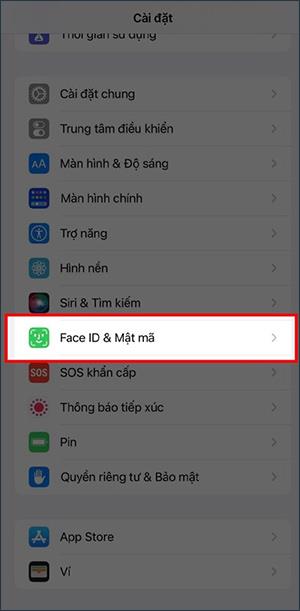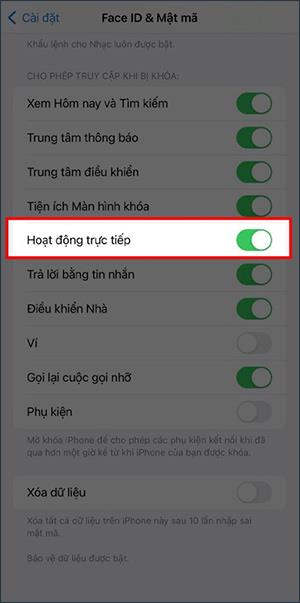Live-aktiviteetit iPhone 14:ssä on uusi ominaisuus, joka on lisätty iOS 16 -käyttöjärjestelmään ja tähän iPhone 14 -sarjaan. Live-aktiviteetit-ominaisuuden avulla käyttäjät saavat nopeasti tietoa tietystä sisällöstä lukitusnäytöllä. Tämä tunnetaan myös iOS 14:n Live-aktiviteettiominaisuudena. Alla oleva artikkeli opastaa sinua live-aktiviteetin käyttämisessä iPhone 14:ssä.
Ohjeet live-toimintojen käyttämiseen iPhone 14:ssä
Vaihe 1:
Napsauta puhelimen käyttöliittymässä Asetukset . Vaihda sitten uuteen käyttöliittymään, käyttäjät napsauttavat Face ID & Passcode -asetuksia .
Vaihe 2:
Nyt sinun tarvitsee vain ottaa Live Activities -ominaisuus käyttöön, jotta voit käyttää Live Activity -ominaisuutta iPhone 14:ssä.
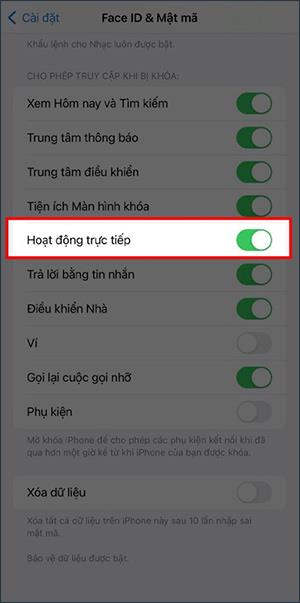
Nyt sinun tarvitsee vain avata sovellus, joka tukee Live Activities -ominaisuutta, jotta voit seurata uusimpia tietoja. Jos esimerkiksi seuraat jalkapallotuloksia, tulokset päivittyvät suoraan lukitusnäytölle. iPhone 14 Prossa ja iPhone 14 Pro Maxissa Live Activities integroituu myös Dynamic Islandiin .
Tällä hetkellä Live Activities -ominaisuus koskee useita kolmannen osapuolen sovelluksia, kuten rinteet, lentomatka, maisema, metsä, CARROT Weather.
Käyttäjät Yhdysvalloissa ja Kanadassa voivat myös käyttää tätä ominaisuutta Applen TV-sovelluksessa.
Live-toiminta TV-sovelluksessa on saatavilla vain MLB-otteluissa käyttäjille Yhdysvalloissa, Kanadassa, Australiassa, Isossa-Britanniassa, Brasiliassa, Meksikossa, Japanissa ja Etelä-Koreassa, NBA- ja Valioliiga-otteluiden lisäksi. Saatavilla vain käyttäjille Yhdysvalloissa ja Kanada.